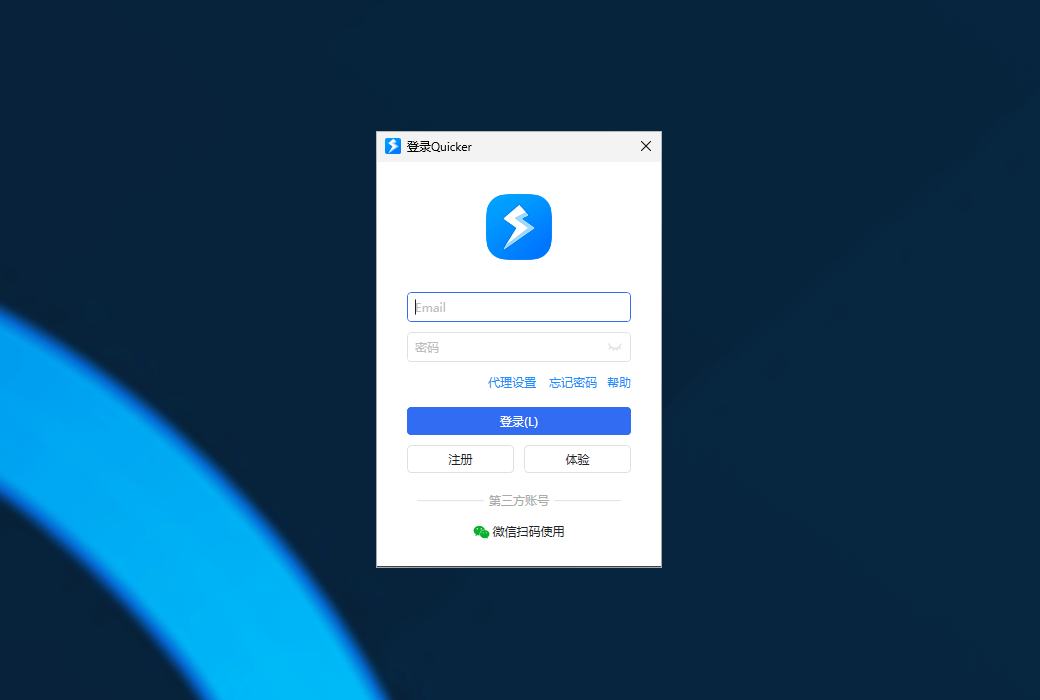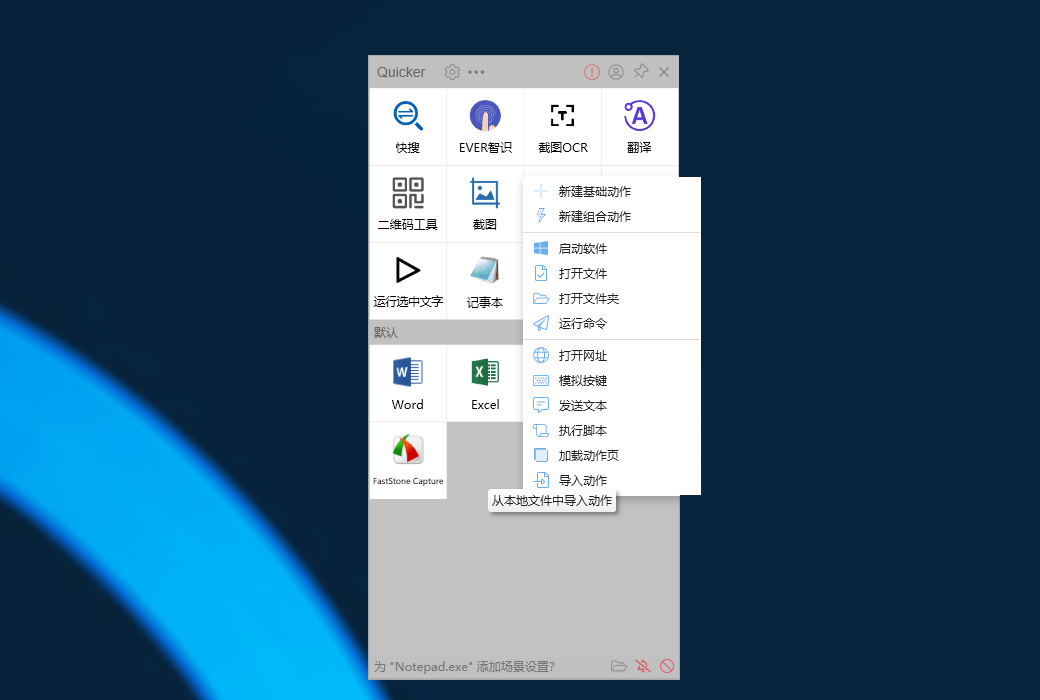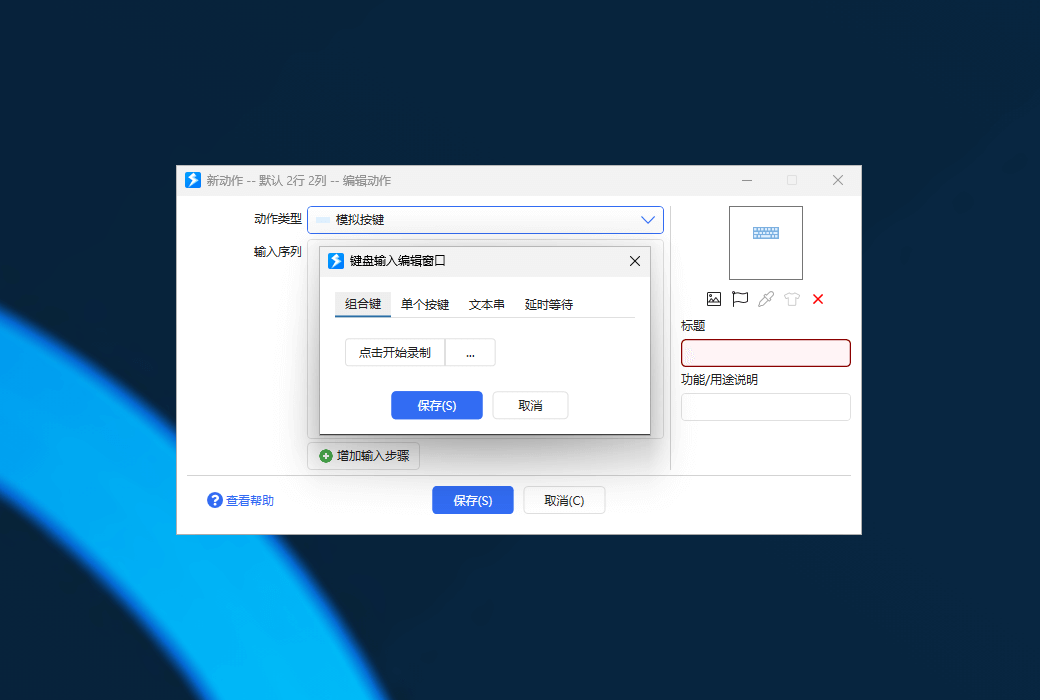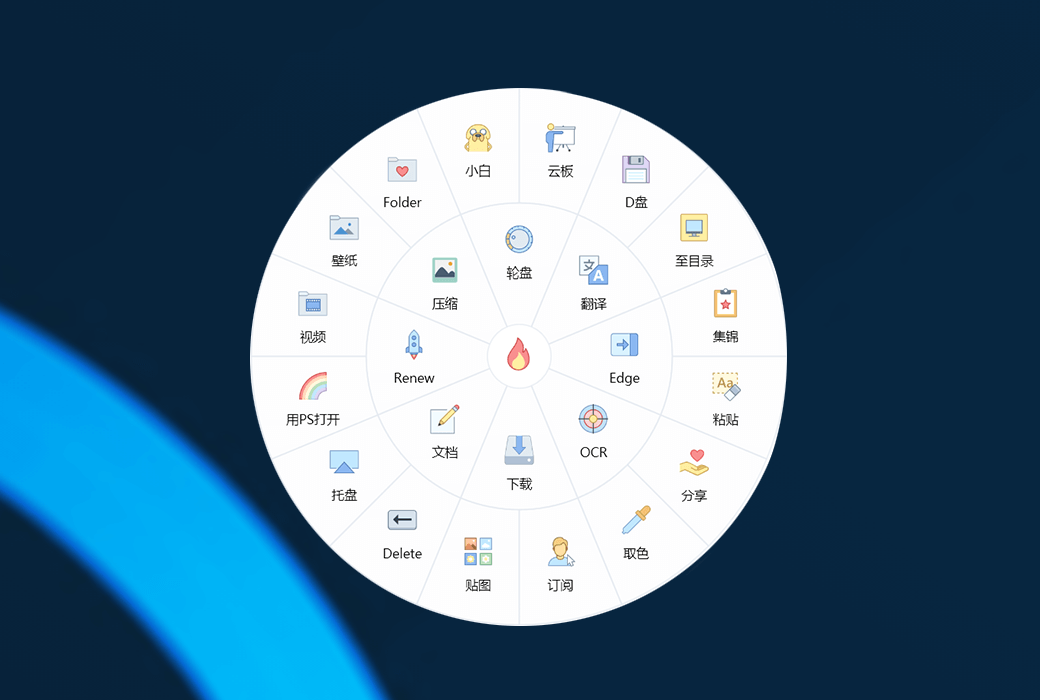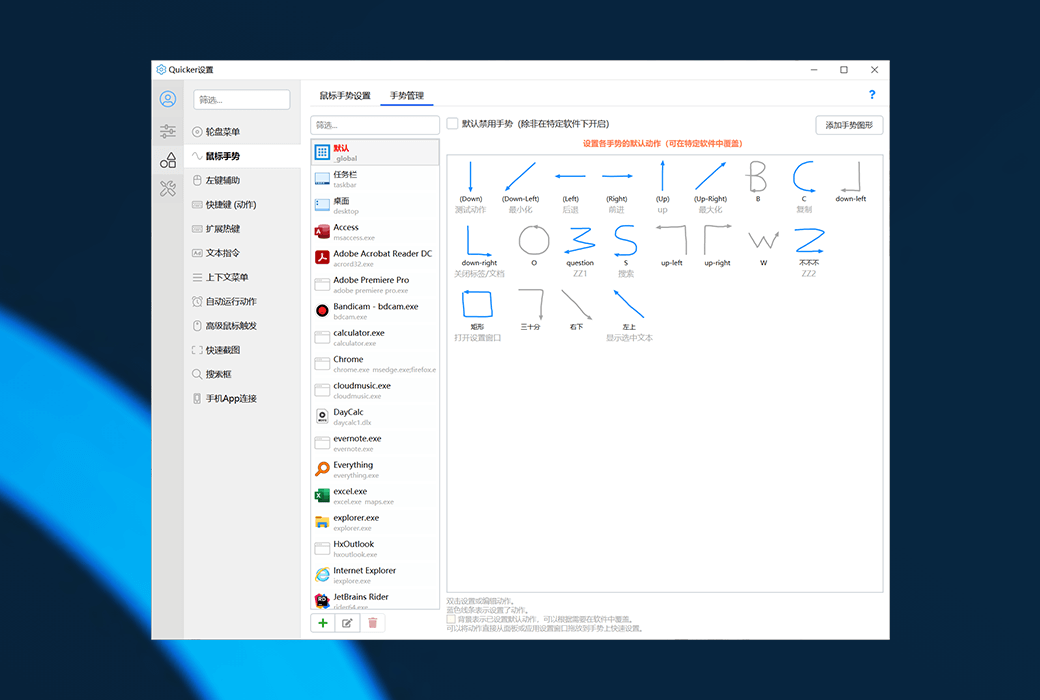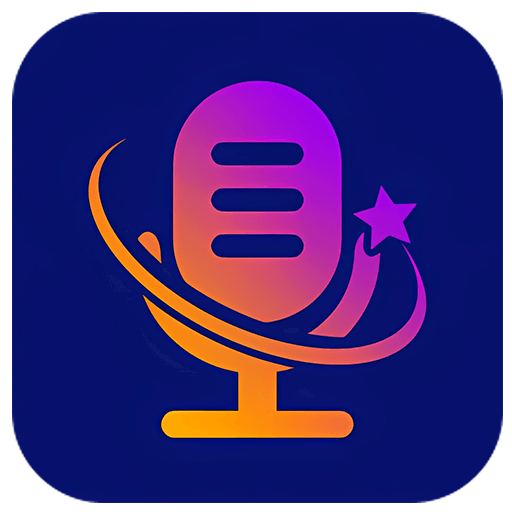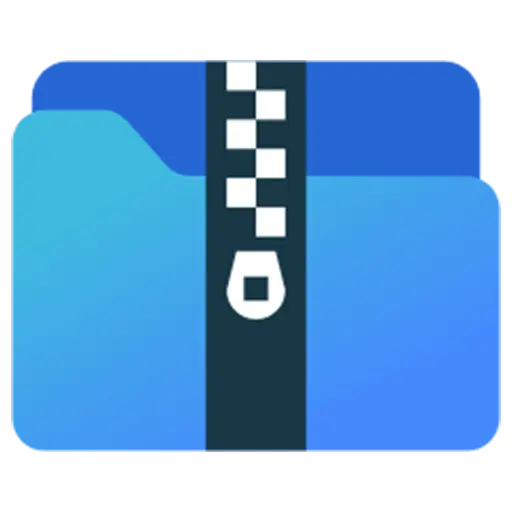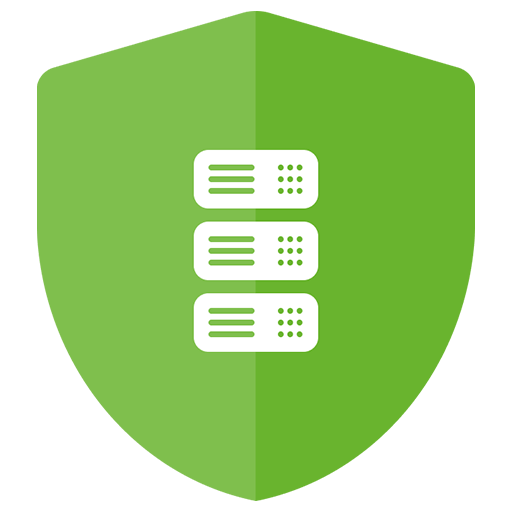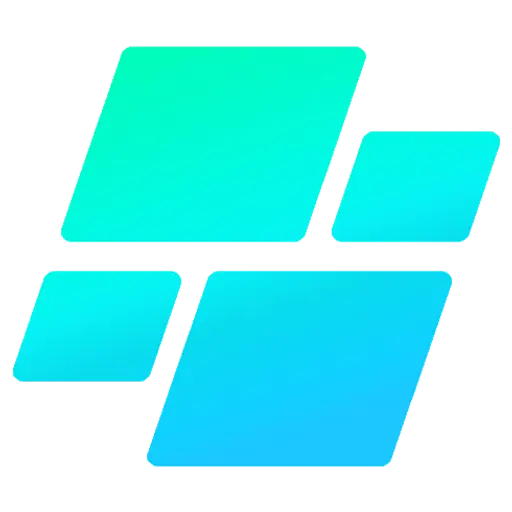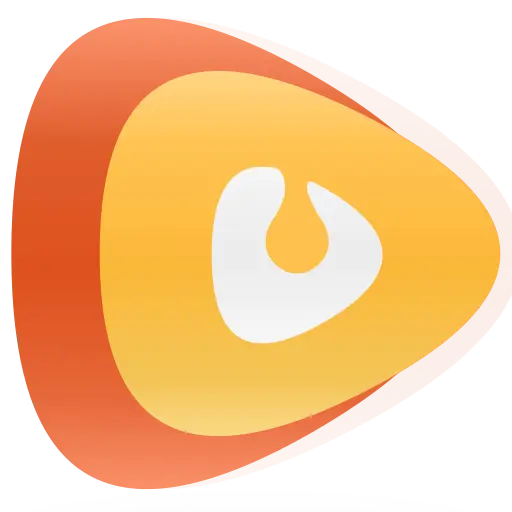ログインで機能制限解除
 Quicker Professionalショートカット命令ツールボックスソフトウェア
Quicker Professionalショートカット命令ツールボックスソフトウェア

キャンペーンルール
1、開催期間:{{ info.groupon.start_at }} ~ {{ info.groupon.end_at }}。
1、開催期間:售完为止。
2、有効期限:{{ info.groupon.expire_days * 24 }}時間。
3、必要人数:{{ info.groupon.need_count }}人。
グループ購入のご案内
1、グループ購入フロー:参加/主催→支払い→規定人数達成で成立
2、規定人数に満たない場合、グループ購入は不成立(支払額全額返金)
3、商品毎に必要人数・期間が異なります(詳細は各商品ページで確認)
仕事の効率を高めることは私たちが共通の目標です。Quickerソフトウェアは、独自の設計理念と強力な機能で、ユーザーの操作効率を大幅に向上させることができる「指先ツールボックス”。シンプルな操作インタフェースと豊富な機能モジュールにより、ユーザーが一般的な操作に素早く触れることができ、効率的な作業を実現します。
ソフトウェアの概要
Quickerは、ユーザーが不要な操作手順を削減して作業効率を向上させるために、さまざまな機能を統合した効率的な操作ツールです。これは、マウスやキーボードの簡単な操作で簡単に起動できる、簡潔なパネルインタフェースを介して一般的な操作を集中的に表示します。ソフトウェア開発者、オフィスワーカー、一般ユーザーを問わず、自分のニーズに合わせてカスタマイズされた操作パネルをカスタマイズし、一般的な機能を手に入れることができます。
コア機能
- 基本操作インタフェース
Quickerの基本操作インタフェースは簡潔で直感的な設計で、ユーザーはマウスの中ボタン(カスタマイズ可能)をクリックして操作パネルをすばやくポップアップすることができます。パネルは上下2つの部分に分かれています。上半分はグローバルパネル領域で、現在使用されているソフトウェアに依存せずに固定コンテンツを配置します。下半分はコンテキストパネル領域で、現在操作されているソフトウェアの自動ロード設定に基づいて、ユーザーがシーンごとに共通の操作にすばやく触れることができるようにします。
- 基本アクション:近道を作成する
Quickerのコア機能の1つは、ソフトウェア、ショートカット、テキストコンテンツ、コマンド、スクリプト、一般的なリソースなど、さまざまな一般的なコンテンツに近道を確立することです。ユーザーはこれらの近道を操作パネルに追加し、マウスクリックやキーボードショートカットを使用してすばやく起動することができます。たとえば、ユーザーは、タスクバーやスタートメニューを繰り返し検索する必要なく、使い終わったらすぐにオフにするための一般的なソフトウェアへの近道を作成できます。
- コンビネーションアクション:シンプルな自動化
Quickerの組み合わせ動作機能により、ユーザーは複数の操作ステップを組み合わせて、自動化操作を実現することができます。これにより、異なるソフトウェアに接続するだけでなく、データを自動的に転送し、マルチステップ操作を1ステップに簡略化することができます。たとえば、ユーザーはあるソフトウェアからデータを取得し、別のソフトウェアやWebページに自動的に転送する結合アクションを作成でき、生産性を大幅に向上させることができます。
- 動作設計:積み木を組み立てるように簡単
Quickerの動作設計は積み木に似ており、ユーザーは異なるモジュールを結合することで、「変数」を通じてモジュール間で情報を伝達することができ、複雑な操作プロセスを簡単に作成することができます。シロユーザーでも、短時間で実用的な動作を構築することができます。例えば、ユーザーは1分以内に画像を文字に変換する動作を構築することができ、簡単なドラッグと設定により、スクリーンショットOCR機能を実現することができる。
- 動作トリガ:複数のトリガ方式
Quickerは、マウスの中ボタン、サイドボタン、右ボタン、短押し、長押し、スライド、さらには画面に丸を描くなど、さまざまな動作トリガ方法を提供しています。ユーザーはショートカットキーを使用してオペレータパネルをアクティブにし、自分に最適なトリガ方法を選択することもできます。また、Quickerは高級マウストリガにも対応しており、マウス操作の位置、方式、キー、キーボード状態、現在のソフトウェアなどの条件の組み合わせに応じて、対応する操作をトリガすることができる。
- 共有とアクションライブラリ
Quickerは、ユーザーが自分で設計した動作を共有し、知恵を蓄積し、伝えることを奨励しています。ユーザーは、8000を超える既存のアクションをアクションライブラリから簡単にインストールして使用することができ、独自のアクションを開発して他の人に共有することもできます。この共有メカニズムはソフトウェアの機能を豊かにするだけでなく、ユーザーにもより多くの選択と可能性を提供しています。
ソフトウェアの特徴
- カスタム外観
Quickerを使用すると、ユーザーは操作パネルの背景、色、サイズを設定して、パネルをより好みに合うようにすることができます。ユーザーは他の人が共有する外観をインストールし、異なるスタイルをすばやく切り替えることもできます。
- 拡張機能
Quickerはモジュールを拡張することで、より強力な機能を提供します。例えば、拡張ホットキーは通常のキーをショートカットに変身させ、任意の操作を自由に組み合わせてトリガすることができます。テキスト命令では、ユーザーが文字の組み合わせを入力したり、さまざまな操作をトリガしたりすることができ、シーンの編集に最適です。
- アドバンスドトリガ方式
Quickerの高度なトリガ方法には、ホイールメニュー、浮上動作、浮上動作ページ、テキスト浮上窓などがあります。これらの機能により、ユーザーはどのようなシーンでも満足できるようになります。例えば、懸濁動作により、短期間に何度も使用する必要がある操作を作業領域の周りに懸濁させ、迅速に起動することができます。
- 適用される人ごみ
Quickerはさまざまなタイプのユーザーに適しており、効率的なオフィスを必要とするビジネスマンでも、個性的な操作を求めるパソコン愛好家でも、Quickerを通じて自分の作業効率を高めることができます。ソフトウェア開発者にとって、Quickerはより複雑な機能モジュールを作成するための豊富な開発インタフェースを提供しています。
Quickerソフトウェアは、強力な機能と柔軟なカスタマイズ能力で、生産性を向上させる利器となっています。豊富な基本動作と組み合わせ動作機能を提供するだけでなく、さまざまなトリガ方式とカスタム外観を通じて、異なるユーザーのニーズに対応しています。共有メカニズムにより、ユーザーはさまざまな実用的な動作を簡単に取得し、共有し、知恵を蓄積し、伝えることができます。生産性を向上させるツールを探しているなら、Quickerは絶対に試してみる価値があります。

公式サイト:https://getquicker.net/
ダウンロードセンター:https://quicker.apsgo.cn
代替ダウンロード:N/A
出荷時間:24時間自動出荷
実行プラットフォーム:Windows
インタフェース言語:中国語インタフェース表示をサポートし、多言語オプション。
更新手順:有効期間内に使用および更新します。
購入前の試用:購入前に無料で試用できます。
出荷方法:購入後、アクティベーション情報はメールで注文時のメールボックスに送信され、同時にパーソナルセンター、私の注文書で対応する製品アクティベーションコードを表示することができます。
デバイス数:アクティブなコンピュータをインストールする必要はありません。
コンピュータを交換するには:元のコンピュータをアンインストールして、新しいコンピュータをアクティブにします。
ブートストラップをアクティブにするには:https://getquicker.net/Member/Redeem
特別な説明:追加します。

業務提携のお問合せ
{{ app.qa.openQa.Q.title }}
Quickerの基本機能を迅速に体験する方法
Quickerの基本機能を体験するのに約3分かかります。
の準備を
- 360ソフトウェアを使用している場合は、Quickerを信頼リストに追加し、ドライバ保護をオフにしてください。
- Quickerが起動していない場合は、スタートメニューからQuickerを見つけて実行します。
- WindowsのデフォルトブラウザとしてGoogle Chromeブラウザを使用することをお勧めします。
- ログイン画面で「体験」ボタンをクリックします。
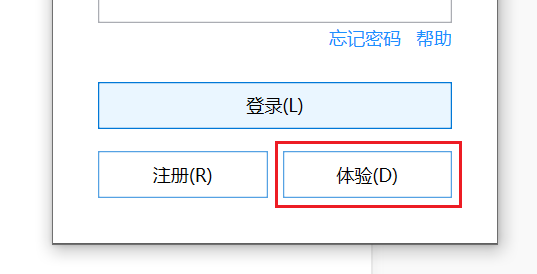
基本操作
2.1初回運転動作
マウスの中ボタン(ホイールボタン)をクリックしてショートカットパネルをポップアップします。(ポップアップをカスタマイズできます)
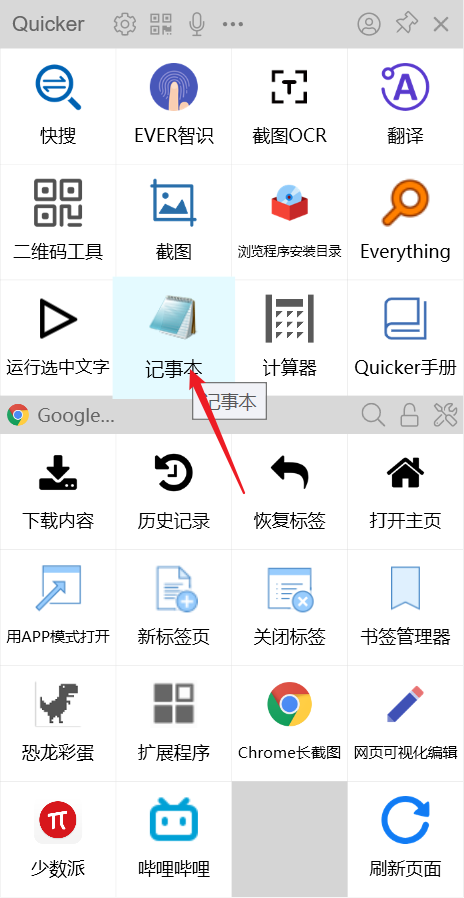
「メモ帳」をクリックすると、Windowsメモ帳プログラムが開きます。
おめでとう!Quickerの基本的な使い方は、パネルをポップアップした後、アクションボタンをクリックしてアクションを実行することです。
2.2コンテンツを選択してアクションを実行する
マウスを使用して次のテキストを選択します:Quicker
マウスの中ボタンをクリックしてパネルをポップアップします。
「早く検索」アクションをクリックします。
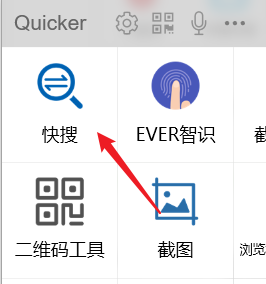
自分がよく使う検索エンジンを選択して「OK」をクリックします。 最初の実行時にローカルコンピュータに保存されている構成インタフェースを表示するアクションがあります。
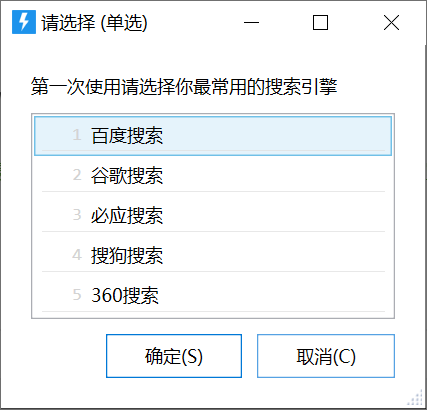
Quickerがブラウザを使用して検索ページを開いているのが見えます。検索のキーワードは先ほど選択した文字です。
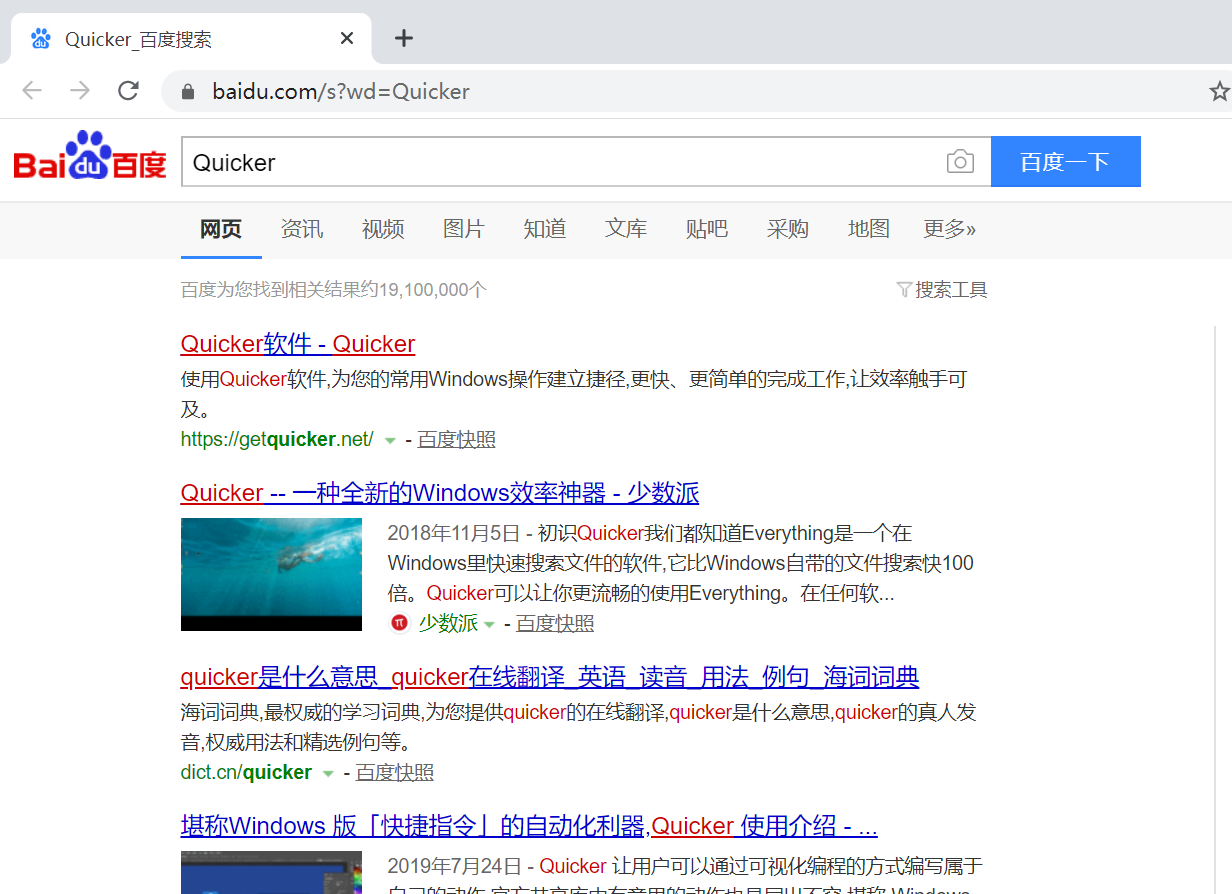
おめでとう!別のQuickerを使用する一般的な動作タイプを習得しました。コンテンツを選択してから操作を行います。
Wordやその他のソフトウェアで文字を選択してから、クイック検索を実行してみてください。
次は百度のネットディスクリンクで、選択してから「Ever智識」動作をクリックして数秒待つことができます。
リンク:https://pan.baidu.com/s/1Zgs2LyKbP4osTqpd3ETTlg
抽出コード:npkv
以下はwindowsコマンドで、選択したら「選択した文字を実行」アクションをクリックできます。Windowsコントロールパネルが自動的に開きます。
control3.
自動切り替え
アクションページWindowsデスクトップでマウスの中ボタンをクリックし、Quickerパネルをポップアップし、パネルウィンドウの下半分の変化に注意して観察します。
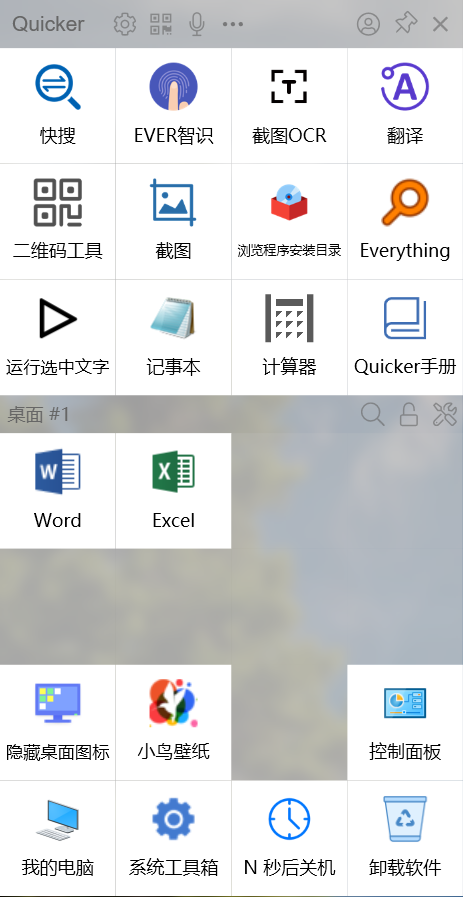
「Excel」アクションをクリックすると、Excelソフトウェアが開きます。セルを選択します。
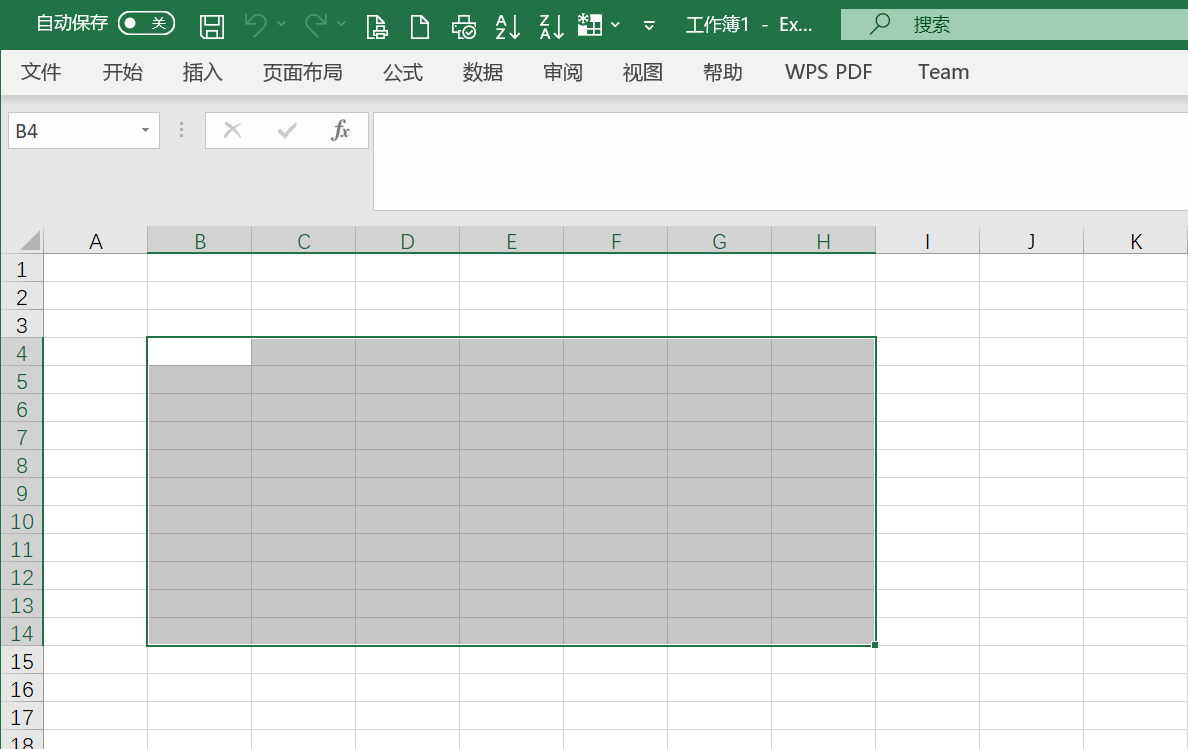
Excelで中マウスボタンをクリックしてQuickerパネルをポップアップします。パネルウィンドウの下半分がこれまでとは違って見えます。
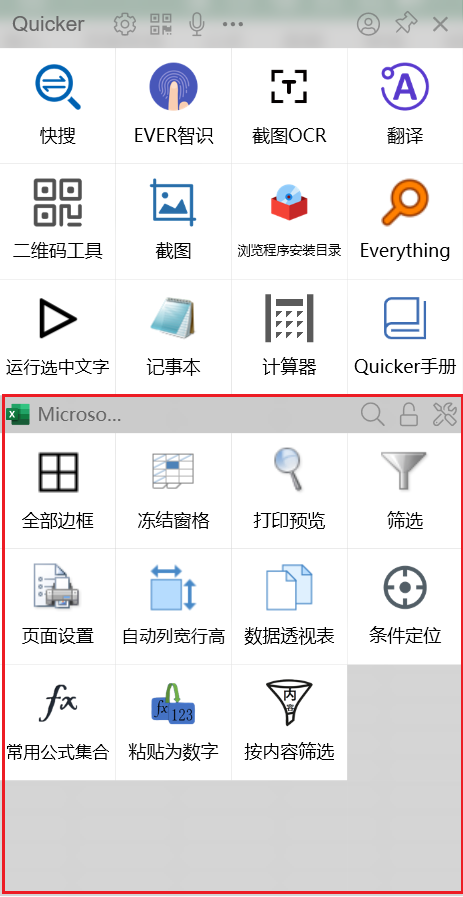
「すべての枠線」アクションをクリックして、選択したセルに枠線を追加します。
おめでとう!Quickerの重要な機能の1つがわかりました。現在使用されているソフトウェアに基づいてアクションページを自動的にロードします。
Quickerメニューの「アプリケーション設定」をクリックします。
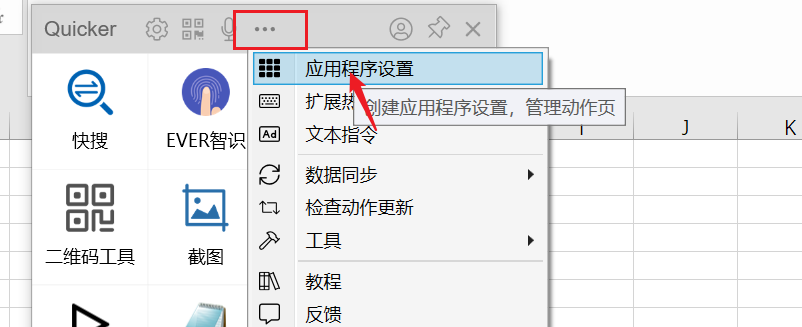
アプリケーション設定ウィンドウを開き、体験アカウントでアクションページが事前に設定されているソフトウェアを確認できます。
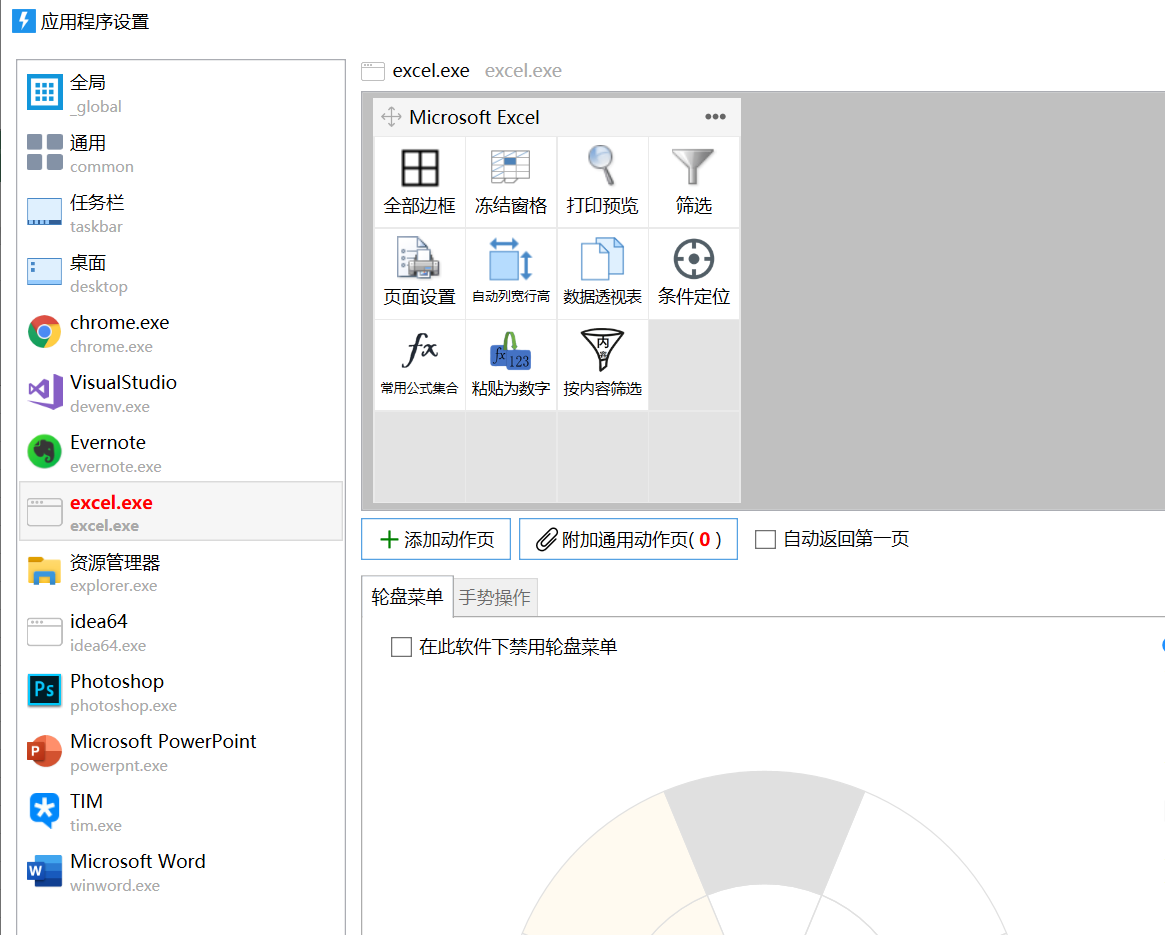
4.浮遊ボタンを体験する
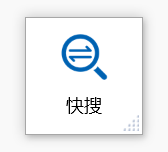
懸濁ボタンは、短期的に頻繁に使用する必要がある動作をより簡単に迅速に実行することができます。
メインパネルウィンドウを中ボタンまたはその他の方法でポップアップした後、任意のアクションボタンで右ボタンを押したままドラッグし、アクションを画面上の他の場所にドラッグすることができます。
エッジを左クリックすると、すばやく動作を実行できます。
中ボタンをクリックすると、浮遊動作ボタンをすばやく閉じることができます。5.ホイールメニューを体験ブラウザで右クリックしたまま移動すると、ホイールメニューを起動できます。
異なる位置で放すと、異なる操作がトリガーされます。
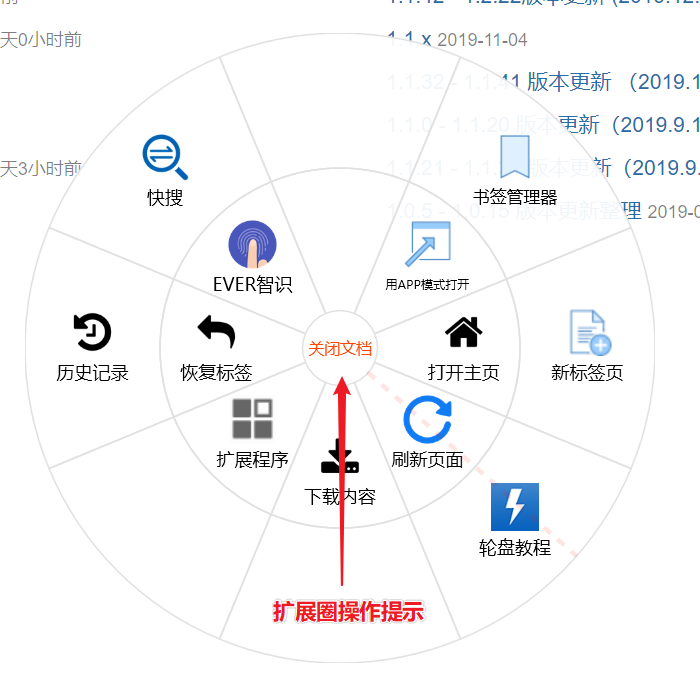
Quickerを探索し続けておめでとう!Quickerの基本的な使用方法を理解しています。